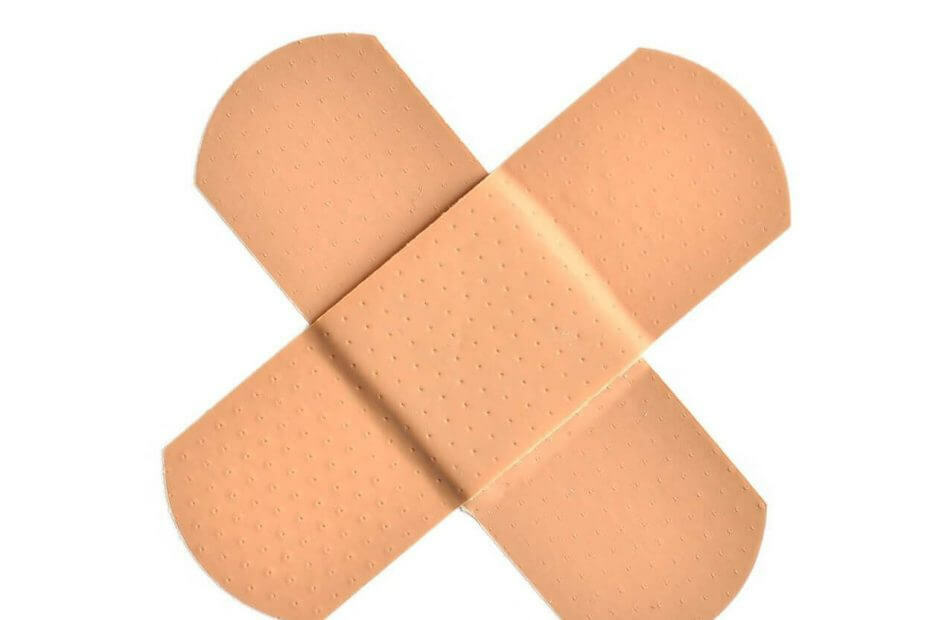
Denna programvara reparerar vanliga datorfel, skyddar dig mot filförlust, skadlig programvara, maskinvarufel och optimerar din dator för maximal prestanda. Åtgärda PC-problem och ta bort virus nu i tre enkla steg:
- Ladda ner Restoro PC Repair Tool som kommer med patenterade teknologier (patent tillgängligt här).
- Klick Starta skanning för att hitta Windows-problem som kan orsaka PC-problem.
- Klick Reparera allt för att åtgärda problem som påverkar datorns säkerhet och prestanda
- Restoro har laddats ner av 0 läsare den här månaden.
Microsoft släppte äntligen Windows 10 maj 2019 Uppdatering för allmänheten. Företaget listade några kända problem som följer med den här uppdateringen.
Förutom de kända problemen rapporterade Windows 10-användare också en rad ytterligare problem på Microsofts forum.
Många Windows 10-användare som installerade uppdateringen i maj 2019 rapporterade problem med kameraprogrammet. Microsoft erkände felet och uppgav att det påverkar Intel RealSense-serien. Microsoft säger det där:
Efter att ha uppdaterat till Windows 10 maj 2019-uppdateringen och startat Camera-appen kan du få ett felmeddelande som säger: ”Stäng andra appar, felkod: 0XA00F4243.
Microsoft placerade ett uppgraderingsblock för Intel RealSense S200 och Intel RealSense SR300. Det finns olika lösningar som du kan försöka lösa problemet tillfälligt.
Låt oss titta på några av de rekommenderade lösningarna som kan åtgärda felet.
Snabba lösningar för problem med Camera App
1. Anslut kameran igen
Det är en av de enklaste lösningarna du kan prova. Microsoft föreslår att du kopplar ur kameran till enheten igen. Denna teknik kommer att lösa problemet genom att skapa en ny anslutning.
Detta bör tekniskt återställa anslutningen till din Windows 10 maj 2019-uppdateringsenhet. Så om du har turen ska allt fungera normalt.
Gå vidare till det andra alternativet om problemet inte löses.
2. Starta om RealSense-tjänsten
Microsoft rekommenderar sina användare att besöka Aktivitetshanteraren för att starta om RealSense-tjänsten.
- Du behöver Högerklicka på taskba
- Navigera till Aktivitetshanteraren> Tjänster
- Högerklicka på RealSense> Starta om.
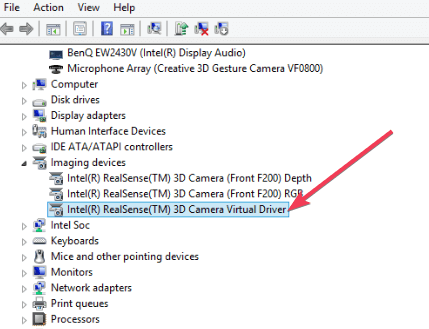
Du bör inte uppleva några problem när du startar kameraprogrammet. Du kan behöva starta om tjänsten om du startar om ditt system.
3. Inaktivera kameran i Enhetshanteraren
Om ovanstående två lösningar inte fungerade kan du helt enkelt prova den här tredje metoden. Du kan navigera till Enhetshanteraren för att inaktivera din kamera. Försök med följande steg för att åtgärda problemet:
- Högerklicka på Start meny och navigera till Enhetshanteraren
- Expandera kameror
- Högerklicka på RealSense inaktivera kameran.
RELATERADE VAROR DU MÅSTE KONTROLLERA:
- De 6 bästa 360 ° USB-kamerorna som inte går sönder
- Något gick fel kamerafel på Windows 10 [Fix]
 Har du fortfarande problem?Fixa dem med det här verktyget:
Har du fortfarande problem?Fixa dem med det här verktyget:
- Ladda ner detta PC-reparationsverktyg betygsatt utmärkt på TrustPilot.com (nedladdningen börjar på den här sidan).
- Klick Starta skanning för att hitta Windows-problem som kan orsaka PC-problem.
- Klick Reparera allt för att lösa problem med patenterade tekniker (Exklusiv rabatt för våra läsare).
Restoro har laddats ner av 0 läsare den här månaden.

![Så här fixar du Windows Media Player-problem med gröna skärmar [FULL FIX]](/f/c1c5c8f1bbacac1fcd1a217150e1a876.jpg?width=300&height=460)
